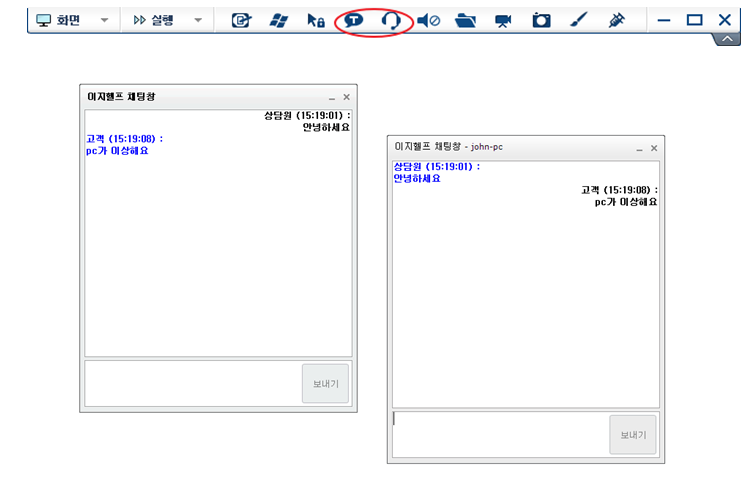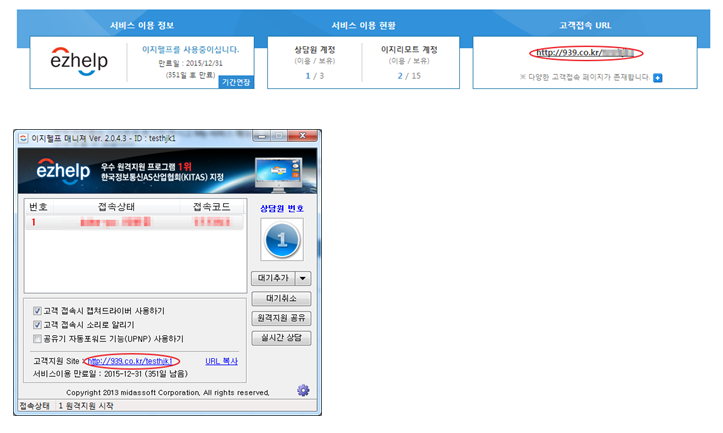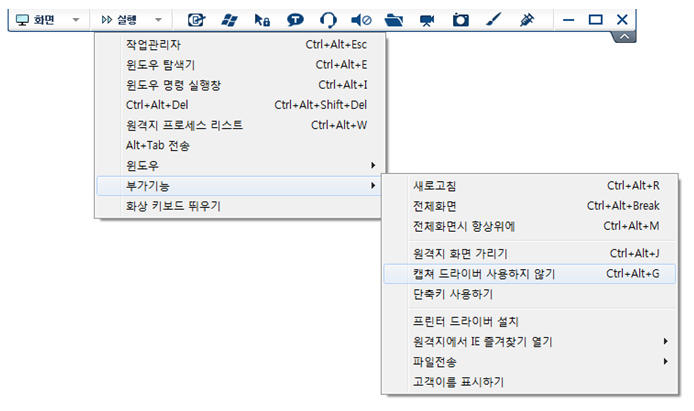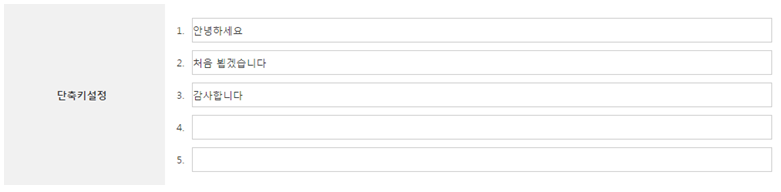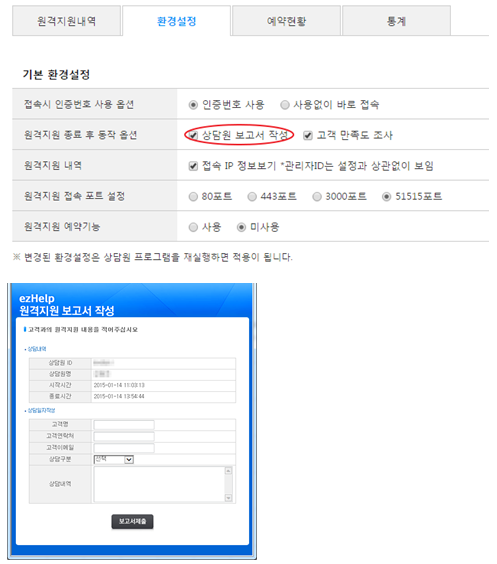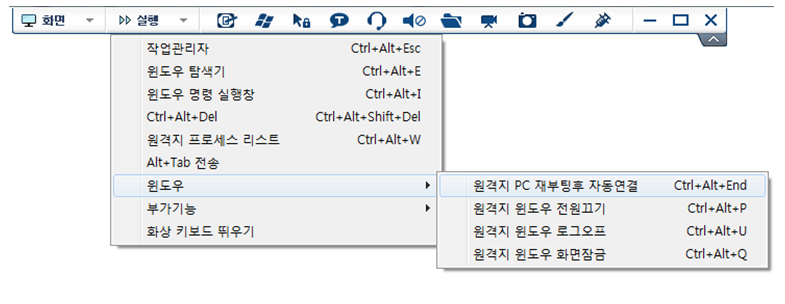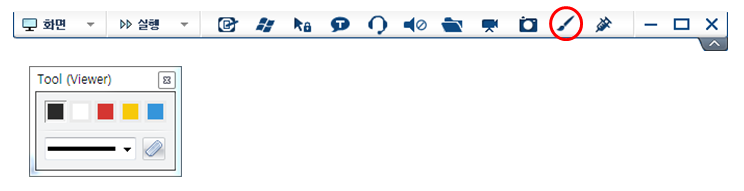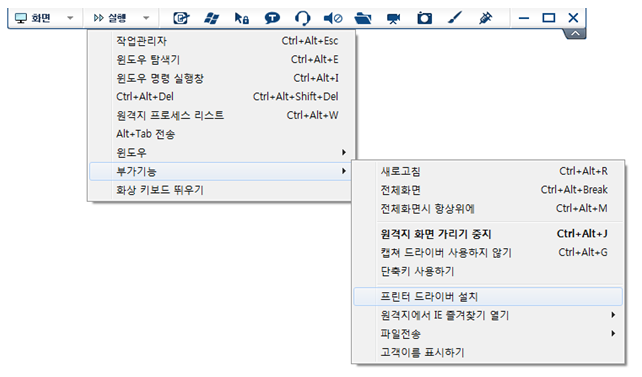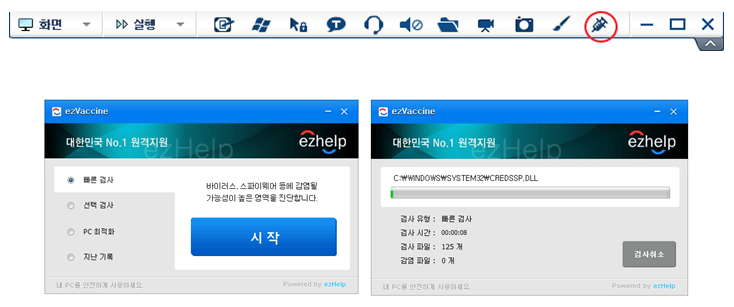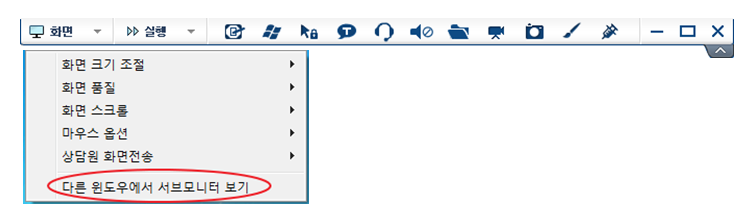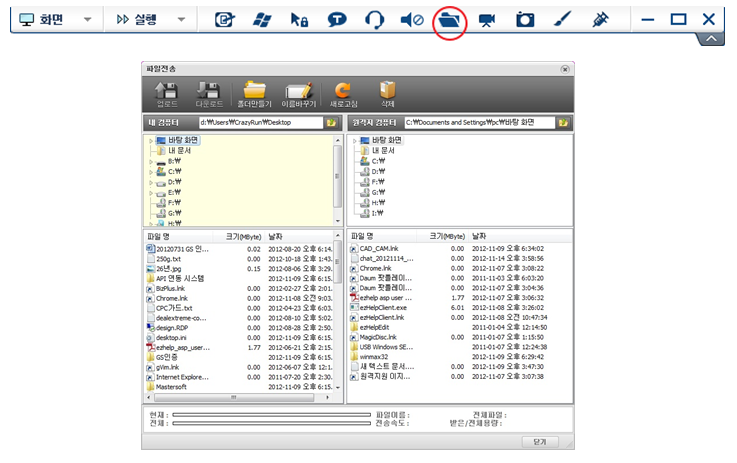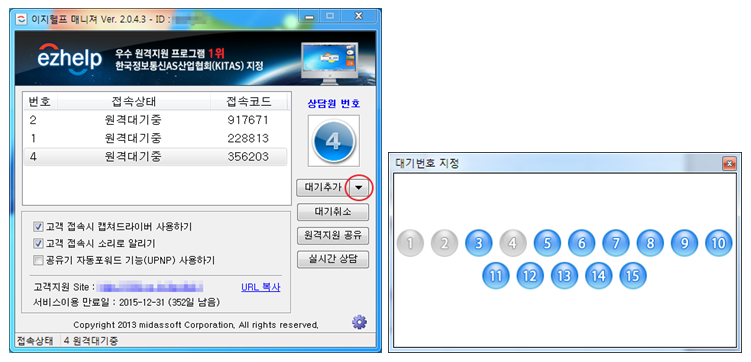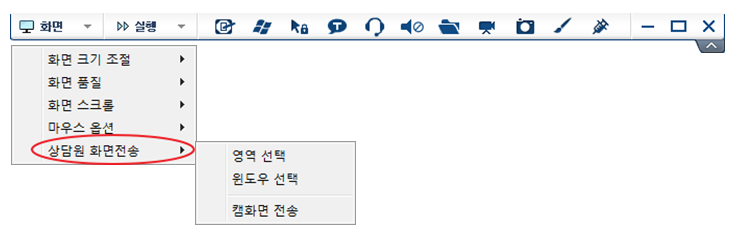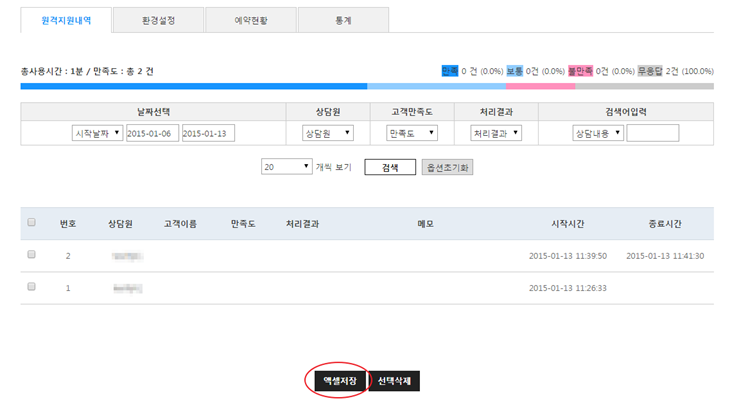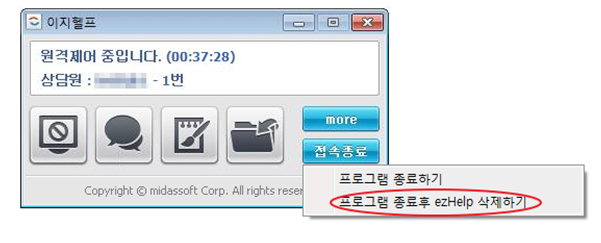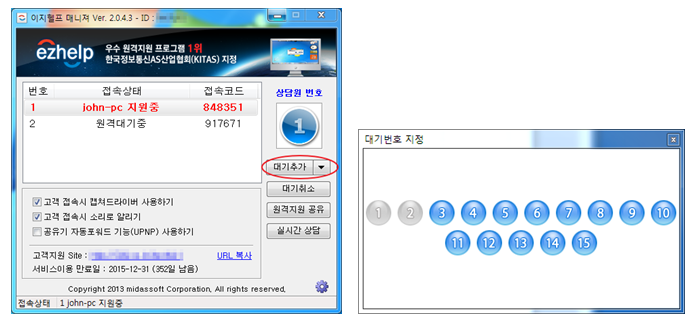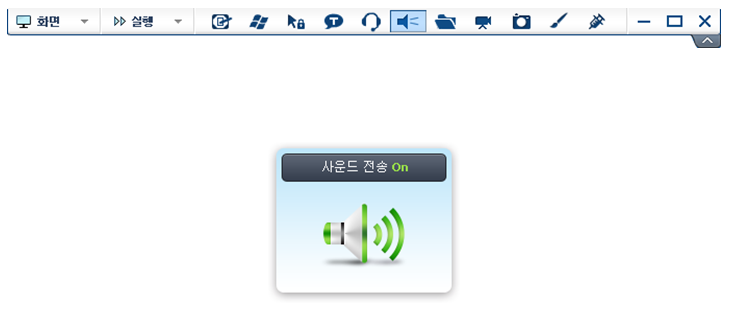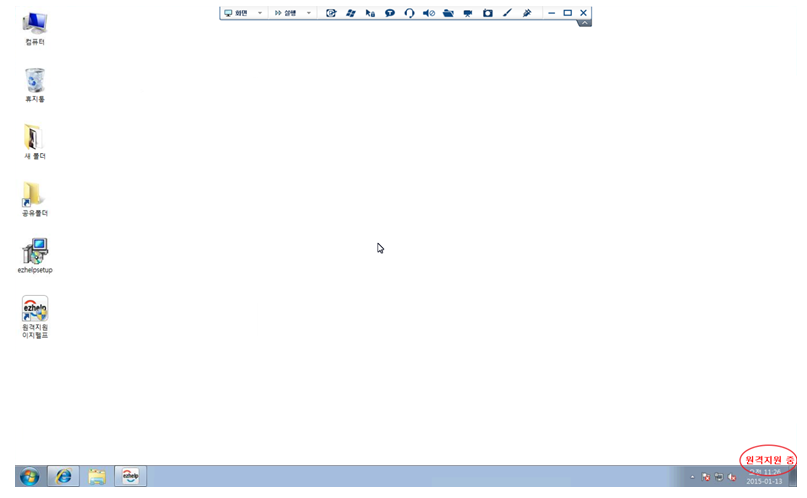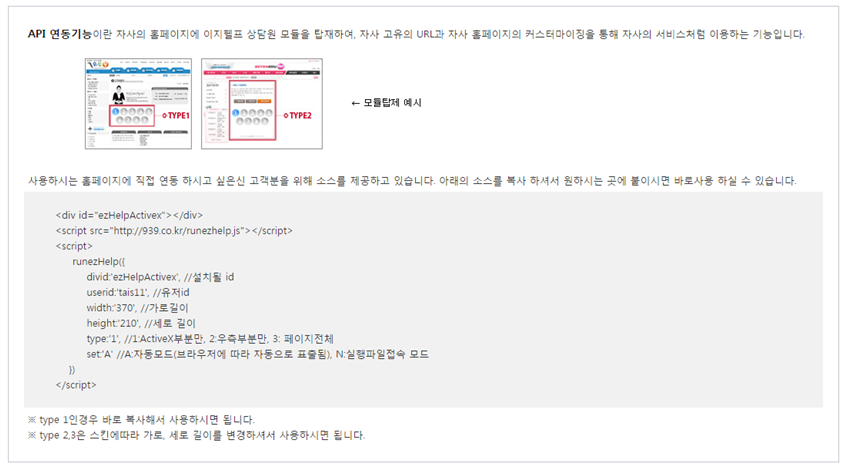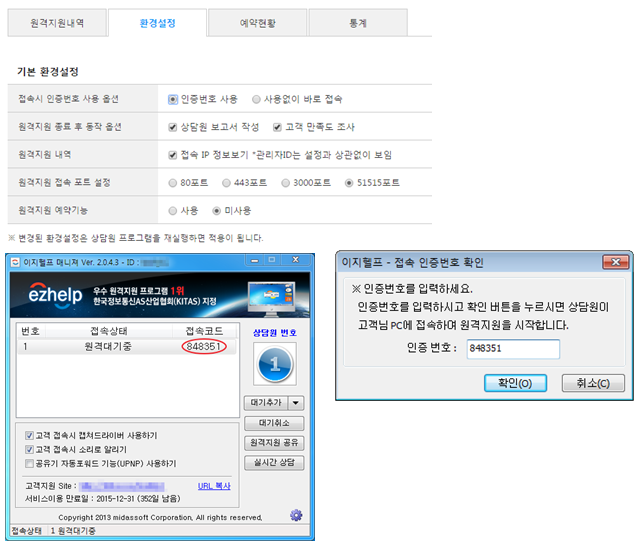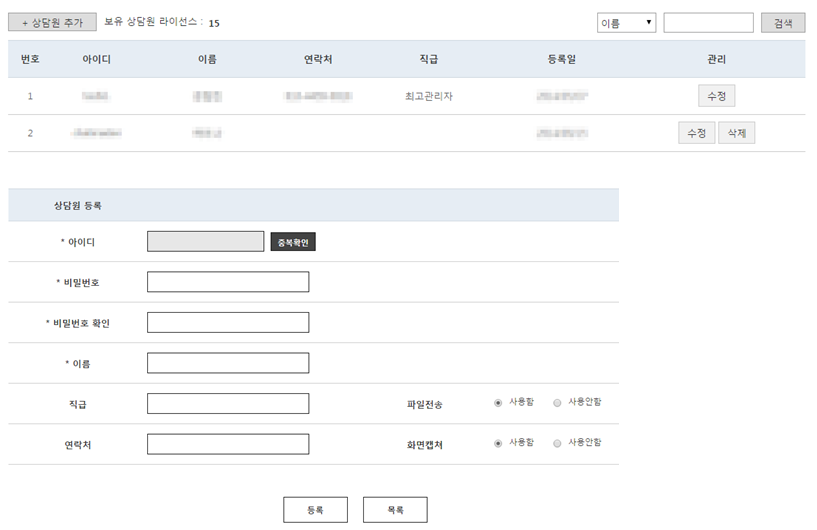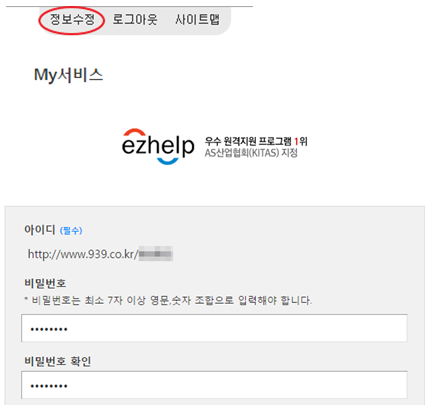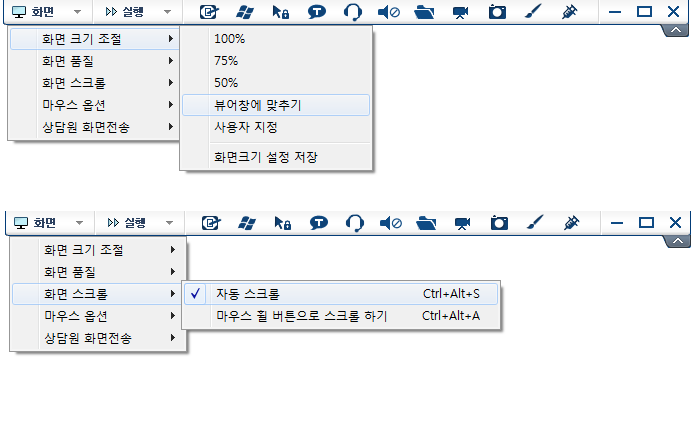QWindows 계정이 여러개일 경우에 이지헬프가 실행이 안됩니다. 어떻게 하나요?
A
간혹 한대의 PC에서 Windows 계정을 여러 개 만들어 사용하면
이지헬프 상담원 프로그램이 실행되지 않는 경우가 있었습니다.
이럴 경우 "ezHelpUserSetup"를 다운 받으시면 간단하게 해결됩니다.
첨부파일 : ezhelpusersetup.exe
Q원격지원 중 고객과 음성대화나 문자채팅을 하려면 어떻게 해야 하나요?
A
음성대화나 문자채팅은 원격지원 중 메뉴에서 간단하게 클릭만 하면 바로 실행할 수 있습니다.
(단, 음성대화일 경우에는 상담원과 고객 PC 모두 마이크와 스피커가 있는 헤드셋이 있어야 됩니다.)
Q공유기 (사설 IP)도 사용 가능한가요?
A
별도의 세팅없이 사설 IP에서도 이지헬프 서비스를 이용할 수 있습니다.
Q세금 계산서 신청 / 열람은 어디서 하나요?
A
세금 계산서 신청은 서비스 신청 시 세금계산서 신청을 체크하시고 신청에 필요한 회사 정보를 입력 후
서비스 신청을 하시면 이지헬프에서 입금 확인 후 세금 계산서를 발행합니다.
발행된 세금 계산서는 MY서비스 > 서비스 신청내역 메뉴에서 확인할 수 있습니다.
만약, 서비스 신청 시 세금 계산서를 신청하지 않은 경우에는 고객지원센터로 전화 주시면 확인 후 발급해 드리도록 하겠습니다.
Q고객에게 어떻게 접속 안내를 해야 하나요?
A
이지헬프에 가입하시고 체험 서비스나 정식 서비스를 신청한 다음,
사용중인 경우에 먼저 이지헬프 사이트에 로그인을 합니다.
MY서비스 메뉴를 클릭하면 바로 현재 서비스 이용 정보와 현황, 접속 URL을 안내 받을 수 있습니다.
접속 URL을 고객에게 안내하여 원격지원을 하면 됩니다.
또는 상담원 프로그램에 로그인을 한 후, 상담원 프로그램 하단에 표시되어 있는
고객지원 사이트 주소를 알려주셔도 됩니다.
Q동영상, 게임화면이 보이질 않아요.
A
원격지원 중 동영상이나, 게임화면이 보이질 않는다면 캡쳐 드라이버를 해제해주세요.
캡쳐 드라이버를 사용 중일 때는 Direct X를 이용하는 동영상이나 게임화면이 보이지 않을 수 있습니다.
(단, 동영상 또는 게임에 따라 그래픽 드라이버 특성으로 출력이 안되는 경우도 있습니다.)
원격지원 메뉴에서 실행 > 부가기능 > 캡쳐 드라이버 사용하지 않기를 선택해주세요.
Q채팅 상담 중 자주 쓰는 채팅 메시지를 단축키로 실행하고 싶습니다. 어떻게 하면 되나요?
A
이지헬프 사이트에 로그인 한 후,
MY서비스 > 이지챗 > 환경설정에서 자주 쓰는 메시지를 단축키로 지정하여 사용할 수 있습니다.
Q원격지원 종료 후 상담일지를 기록하고 싶은데 어떻게 하나요?
A
이지헬프 사이트에 로그인을 한 후,
MY서비스 > 이지헬프 > 환경설정에서 상담원 보고서 작성을 설정 할 수 있습니다.
설정을 완료한 후, 상담원 프로그램을 다시 실행하면 원격지원 종료 시 상담일지 작성란이 자동으로 실행됩니다.
Q원격지원 중에 고객 PC를 재부팅하고 재접속할 수 있나요?
A
원격지원 중 고객 동의 하에 원격으로 재부팅하고 다시 재접속을 하여 별도의 준비 과정 없이
바로 원격지원을 할 수 있습니다.
원격지원 메뉴에서 실행 > 윈도우 > 원격지 PC 재부팅 후 자동 연결을 선택하시면 됩니다.
Q고객URL로 접속을 하지 못하는 고객에게는 어떻게 안내하나요?
A
아주 간혹 고객 접속 페이지로 접속을 하지 못하는 고객이 있을 경우에는
고객 접속용 파일을 보내드리면 해결할 수 있습니다.
파일을 실행하면 회사 아이디에 접속 대기 중인 회사의 아이디를 입력하면 접속 버튼이 보이게 됩니다.
첨부파일 : ezhelpclient.exe
Q한번에 전송할 수 있는 파일 전송 크기는 어떻게 되나요?
A
이지헬프는 타사 제품과 달리 한번에 전송할 수 있는 크기에 제한을 두고 있지 않습니다.
무제한으로 파일 전송이 가능합니다.
Q이지헬프 아이디와 패스워드를 잃어버렸습니다. 어떻게 하나요?
A
이지헬프 사이트에서 아이디/비밀번호 찾기를 클릭합니다.
등록하신 담당자명과 회사명, 핸드폰 번호를 입력하면 아이디를 찾을 수 있습니다.
아이디를 알고 계시다면 아이디와 담당자명, 핸드폰 번호를 입력하면 문자메시지로 임시 비밀번호를 발급 받을 수 있습니다.
임시비밀번호로 로그인 한 후에는 반드시 비밀번호를 다시 변경하시기 바랍니다.
Q원격지원 중 그리기 기능은 어떻게 사용하나요?
A
원격지원 중 그리기 기능을 사용하면서 상담을 진행하면 매우 편리합니다.
원격지원 메뉴에서 "그림그리기" 아이콘을 클릭하면 바로 그림 그리기를 시작할 수 있습니다.
그림 그리기 툴에서는 색상과 선굵기를 선택할 수 있습니다.
Q이지헬프 무료 체험판 신청을 했는데 어떻게 사용하나요?
A
이지헬프 사이트에 회원가입 후 무료체험을 신청하시면,
이지헬프 고객 지원 센터에서 승인 과정을 거쳐 일주일간 이지헬프의 모든 기능을 체험하실 수 있습니다.
Q원격 접속 웹페이지에서 대기 중인 상담원 번호가 없습니다. 어떻게 해야 하나요?
A
이럴 경우에는 고객이 접속해 있는 접속페이지에서 "새로고침"을 안내하거나
상담원 프로그램을 종료시킨 후 다시 시작하면 간단하게 해결됩니다.
Q원격 프린터는 어떻게 사용하나요?
A
원격 프린터는 원격지원 중 원격 프린터 드라이버를 설치해야만 사용이 가능합니다.
원격지원 메뉴에서 실행 > 부가기능 > 프린터 드라이버 설치를 하셔서 드라이버 설치 후
상담원과 고객 PC 양방향으로 프린터를 원격으로 이용하시면 됩니다.
Q이지백신은 무엇인가요?
A
이지백신은 이지헬프에 기본적으로 탑재되어 있는 무료 원격 백신 진단/치료 서비스입니다.
상담원이 원격지원 중 고객 PC가 바이러스 및 악성코드에 감염되었다고 판단할 시에는 이지백신을 사용하여
고객 PC를 원격으로 진단하고 치료할 수 있습니다.
이지백신은 현재 국내 최초 유일하게 이지헬프에서만 서비스되고 있습니다.
Q고객이 멀티(듀얼) 모니터를 사용할 때도 지원이 가능한가요?
A
이지헬프는 기본적으로 멀티(듀얼) 모니터를 지원하고 있습니다.
상담원은 고객이 사용하는 모든 모니터 또는 특정 모니터를 볼 수 있습니다.
원격지원 메뉴에서 화면 > 다른 윈도우에서 서브모니터 보기를 선택하면 됩니다.
Q원격지원 과정을 녹화하고 싶습니다. 그리고 녹화 파일을 보려면 어떻게 해야 하나요?
A
원격지원 중 녹화를 하려면 원격지원 메뉴에서 녹화 버튼을 클릭하여 이용합니다.
버튼 클릭 후, 녹화 파일 저장 경로를 설정하면 바로 녹화가 시작됩니다.
녹화 중 녹화 종료를 원하면 녹화 버튼을 다시 클릭하면 됩니다.
녹화를 종료 후 저장된 경로에서 녹화 파일을 클릭하여 바로 볼 수 있습니다.
이지헬프의 녹화 파일은 .avi 형태로 저장되기 때문에 별도 변환없이 범용 동영상 플레이어로 플레이가 가능합니다.
Q고객 PC가 현재 무선 인터넷을 사용 중일 때도 안전모드 재접속을 지원하나요?
A
무선 인터넷은 윈도우 부팅 완료 후 인터넷 접속이 되므로 인터넷 연결 이전의 안전모드 재접속은 불가능합니다.
Q원격지원 중 파일 전송은 어떻게 하나요?
A
상담원이 고객에게 파일을 전송하고자 할 때는 상담원의 파일을 고객의 화면 위에 드래그&드롭 방식으로 할 수 있습니다.
그러나 여러 개의 파일을 전송할 때는 원격지원 메뉴에서 파일 전송을 선택하여 파일 매니저를 이용하면 더욱 편리하게
파일 전송을 할 수 있습니다.
Q상담원의 원격 대기 번호를 지정하여 사용할 수 있나요?
A
이지헬프 상담원 프로그램에서 상담원 대기 번호를 직접 지정하여 운영할 수 있습니다.
Q고객사가 원격지원 사이트를 차단하여 원격지원을 할 수 없습니다. 어떻게 하나요?
A
해당 고객사가 원격접속을 허용하지 않는 한 원격 지원을 할 수 없습니다.
이럴 경우는 해당 고객사에게 문의해야 합니다.
Q원격지원 중 상담원 PC화면을 고객 PC에서도 볼 수 있게 할 수 있나요?
A
원격지원 메뉴에서 화면 > 상담원 화면 전송을 선택하면 상담원 PC화면을 고객 PC로 전송하여
고객이 상담원 PC의 화면을 볼 수 있게합니다.
영역선택 : 상담원 PC의 화면 일부분을 선택하여 고객 PC로 전송합니다.
윈도우 선택 : 상담원 PC에 띄워놓은 프로그램 별 윈도우만 따로 선택하여 고객 PC로 전송합니다.
캠화면 전송 : 상담원 PC의 캠화면을 고객 PC로 전송합니다.
Q화면 품질에서 고품질과 저품질의 차이는 무엇인가요?
A
고품질 : 고속 네트워크 환경에서 사용하며 고객 PC의 화면 해상도를 그대로 반영하고 빠르고 생생한 화면으로 원격지원이 가능합니다.
저품질 : 네트워크 환경이 느리거나 불안정할 때 사용하며 고객 PC의 화면 해상도를 낮추어 전송합니다.
해상도를 낮춘만큼 느린 네트워크 환경에서도 빠르게 원격지원을 수행할 수 있습니다.
Q고객 PC를 원격지원 하는데 있어서 이용시간 제한이 있나요?
A
원격지원 중 서비스 이용 제한 시간은 없습니다.
원격지원 종료까지 끊김없이 안정적으로 고객 PC를 원격지원 할 수 있습니다.
Q원격지원 내역을 별도 문서로 관리하고 싶습니다. 원격지원 내역을 저장할 수 있나요?
A
원격지원 내역을 저장하려면 반드시 관리자 계정으로 이지헬프 사이트에 로그인해야 합니다.
로그인을 한 후, MY서비스 > 이지헬프 > 원격지원 내역 메뉴를 선택합니다.
그리고 원하는 기간을 선정하여 검색을 한 다음, 하단의 엑셀 저장 버튼을 클릭하여 원격지원 내역을
엑셀 파일로 컴퓨터에 저장할 수 있습니다.
Q고객이 원격지원을 받은 후, 원격 모듈을 고객 PC에서 삭제를 요청하는 경우 어떻게 해야하나요?
A
고객과 상담원이 원격지원 종료를 선언한 후,
고객 PC의 원격지원 메뉴에서 접속 종료 버튼을 클릭하면 "프로그램 종료 후 ezHelp 삭제하기" 메뉴를 선택할 수 있습니다.
그러면 원격지원 프로그램을 종료한 후, 고객 컴퓨터에서 원격 모듈을 자동으로 완전히 삭제합니다.
Q원격지원에 필요한 인터넷 속도는 얼마가 되어야 하나요?
A
이지헬프는 네트워크 환경에 따라 데이터 전송을 최적화하기 때문에
특별히 인터넷 속도에 제한을 두고 있지 않습니다.
Q한 상담원이 여러 명의 고객을 원격지원할 수 있나요?
A
한 상담원이 여러 명의 고객을 원격지원 할 수 있습니다.
상담원 프로그램에서 "대기추가" 버튼을 클릭하면 추가 원격 세션 (한 상담원 당 총 5개의 원격 세션 사용 가능)을 이용할 수 있습니다.
Q고객 PC의 사운드를 청취하려면 어떻게 해야 되나요?
A
원격지원 중, 원격지원 메뉴에서 사운드 ON/OFF 아이콘을 클릭하면 고객 PC의 사운드를 원격으로 청취할 수 있습니다.
Q원격으로 상대방 몰래 접속이 가능한가요?
A
원격지원은 상대방 동의없이는 불가능하며, 원격지원 중에는 반드시 상대방이 알 수 있도록
"원격지원 중" 이라는 메시지가 우측 하단에 표시됩니다.
Q원격접속 페이지를 자사 홈페이지와 연동해서 사용할 수 있나요?
A
이지헬프는 자사의 홈페이지에 이지헬프 상담원 모듈을 탑재할 수 있는 API 연동 기능을 제공하고 있습니다.
API 연동 기능을 사용하면 자사 홈페이지의 커스커마이징을 통해 원격지원을 자사의 서비스처럼 운영할 수 있습니다.
이지헬프 사이트에 로그인한 후,
MY서비스 > 환경설정에서 API 코드를 확인할 수 있습니다.
API 코드 운영이 어려우시면 고객센터로 연락해주세요. 1544-1405
Q원격접속 중 접속 코드 방식은 무엇인가요?
A
이지헬프는 기본적으로 고객 접속 페이지에서 상담원 대기 번호 아이콘 클릭 방식으로 원격접속이 됩니다.
그러나 접속 시 추가 인증을 위해 별도의 접속 인증 코드를 운영할 수 있습니다.
이지헬프 사이트에 로그인한 후,
MY서비스 > 이지헬프 > 환경설정에서 설정이 가능합니다.
Q상담원 관리는 어떻게 하나요?
A
이지헬프 사이트에 로그인을 한 후,
MY서비스 > 상담원 관리에서 상담원 추가 및 수정, 삭제를 이용할 수 있습니다.
Q비밀번호 수정을 어떻게 하나요?
A
이지헬프 사이트 로그인을 한 후, 상단의 정보 수정 메뉴에서 바로 수정할 수 있습니다.
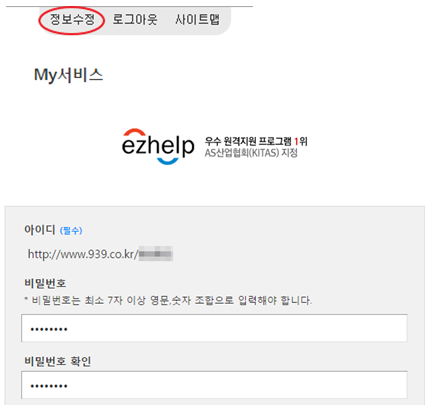
Q상담원과 고객 PC 화면크기가 달라 원격지원 할 때 스크롤이 생겨 불편해요. 어떻게 하나요?
A
상담원의 화면 크기가 고객 PC 화면보다 작을 경우 원격 지원 화면에 스크롤이 생깁니다.
이럴 때는 화면 메뉴에서 화면 크기 조절이나 자동 화면 스크롤을 설정하시면 편리합니다.
자동 화면 스크롤을 설정하시면 마우스 이동 시 화면이 자동으로 스크롤이 됩니다.
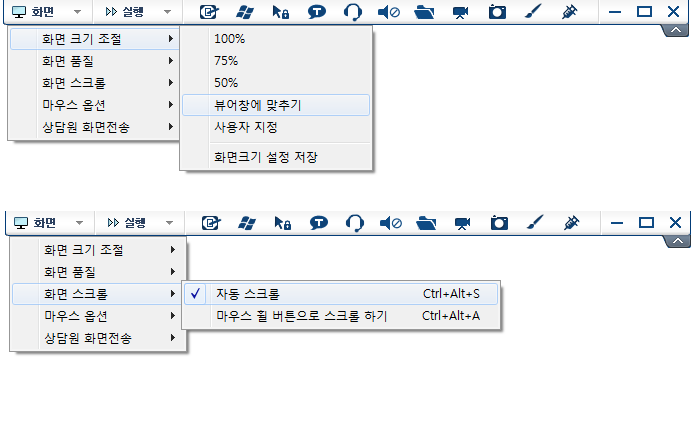
Q상담원 접속대기는 이지헬프 사이트에서만 가능한가요 ?
A
상담원이 접속 대기 할 경우 이지헬프 홈페이지의 "My 서비스" 메뉴의 상담원 프로그램 실행하기 버튼을 누르면 실행 할수 있으며
굳이 이제헬프 홈페이지에 오시지 않고도 상담원용 설치 프로그램을 설치하시면 바탕화면과 시작메뉴에 프로그램 실행 아이콘이 생성됩니다.
상담원용 접속대기 프로그램은 "이지헬프 -> 이지헬프 다운로드 " 에서 이지헬프 상담원 프로그램(PC)을 다운로드 받을수 있습니다.
https://www.ezhelp.co.kr/www/download/ezhelp
Q원격제어 속도가 느려요.
A
| 공인IP : 제어를 하는(게스트) 쪽이나 제어를 당하는(호스트) 쪽 중 한곳만이라도 공인IP일경우 저희 경유서버를 통하지 않고 다이렉트로 접속이 되어 경유 접속에 비해 2배 이상 빠른 원격제어를 사용하실 수 있습니다. 만약 양쪽다 사설IP이거나 양쪽다 방화벽에 의해 막혀 버릴 경우 저희가 제공하는 경유(릴레이)서버를 통해 경유접속이 됩니다. 경유접속이 되면 다이렉트(P2P)로 접속 될때에 비해 2배 이상 느려지며 부득이하게 화질을 손실시켜 화질이 떨어질 수 있습니다. 이는 동시에 많은 사용자를 경유 서버를 통해야 하기때문에 많은 사용자의 원격제어를 위해 부득이함을 양해해주시기를 바랍니다.회선속도 : 회선속도는 양쪽 속도중 느린 속도에 맞춰 원격제어가 되므로 제어를 하는 쪽이나 제어를 당하는 쪽 양쪽 모두 속도가 빠를 때 제일 빠른 원격제어를 하실수 있습니다. 컴퓨터 사양 : 만약 드라이버가 설치 되지 않았다면 컴퓨터 사양에 영향을 많이 받습니다. 특히 화면 맞춤 기능을 고품질 모드로 사용할 경우 원격제어하는(게스트)쪽 사양이 낮을 경우 속도가 많이 느려지게 되어 있습니다. 사양이 낮은 컴퓨터에서는 화면 맞춤기능을 사용하지 않거나 저품질 모드로 사용하시기를 권장드립니다. 향후 더 빠른 원격제어가 될 수 있도록 지속적으로 업그레이드 하도록 노력하겠습니다. 위 사항에 대해 궁금하신 점이 있으시면 고객센터 메뉴클릭 후 1:1 문의하기 게시판으로 질문글을 부탁드립니다. 고맙습니다. |
Q접속이 안됩니다. 어떻게 하나요?
A
접속번호와 암호가 정확한데 접속이 안된다면 윈도우 방화벽에 막히는 경우가 있습니다.※ 고객 컴퓨터 윈도우 방화벽 프로그램에 막힌 경우 윈도우메뉴->시작->제어판->Windows 방화벽->예외 탭에서 ezHelpServer 가 체크되어 있지 않으면 체크하여 주십시요.
※ 상담원 컴퓨터 윈도우 방화벽 프로그램에 막힌 경우 윈도우메뉴->시작->제어판->Windows 방화벽->예외 탭에서 ezHelpManager, ezHelpViewer 가 체크되어 있지 않으면 체크하여 주십시요.
Q원격사운드/음성채팅이 이상해요.
A
현재 이지헬프는 원격지사운드 또는 음성대화기능을 선택하시면 자동으로 원격지사운드 또는 음성대화에 필요한 셋팅을 자동으로 셋팅해줍니다. 간혹 일부 사운드카드에서는 제대로 잡히지 않는 경우가 있습니다. 그럴때는 아래와 같은 설정을 확인 해주시기 바랍니다."녹음 컨트롤"을 선택하는 설명을 드리겠습니다.트레이아이콘에 있는 볼륨조절하는 아이콘을 더블클릭 하시거나 제어판->사운드 및 오디오 장치->볼륨->고급을 클릭 하시면 볼륨 컨트롤창이 뜹니다. 이창의 메뉴에서 옵션->속성을 선택하시면 볼륨 조절에서 녹음을 선택하시거나 믹서장치의 input을 선택하고 확인 버튼을 누르시면 녹음에 관련된 볼륨 컨트롤이 나옵니다. 이 화면이 "녹음 컨트롤"을 선택하는 화면입니다.* 녹음 컨트롤 선택하는 방법- 원격지 사운드를 들을 때 : 녹음 컨트롤 선택 화면에서 믹서 또는 Mix가 선택 되어져야 합니다.- 원격지 컴퓨터와 음성대화를 하실 : 녹음 컨트롤 선택 화면에서 마이크에 선택 체크가 되어져 있어야 합니다. (음성대화의 경우 마이크를 선택하고 "고급"버튼을 누르시면 Mic Boost라고 체크가 되어 있는경우 마이크음을 강제로 증폭하다 보면 잡음이 많이 생길 수 있어 체크를 해제하는것을 권장합니다.)※ 만약 볼륨 컨트롤(녹음 컨트롤 아님) 화면에서 마이크가 음소거가 선택 되어 있지 않는 경우 하울링(에코) 현상이 생길 수 있습니다.
Q인터넷뱅킹 사용도중 끊겨요!
A
원격으로 인터넷뱅킹을 하다 보면 일부 금융사이트에서 접속이 끊어지는 현상이 있습니다. 이 현상은 일부 보안프로그램이 외부에서 해킹등으로 의심하여 접속을 차단 하기 위해 이지헬프를 종료 시켜 버리는 경우 입니다. 이런경우 번거로우시더라도 다시 접속을 하시면 이상 없이 계속 원격제어를 하실 수 있습니다.앞으로 금융권에 제공되는 보안프로그램 개발사와 협의하여 이런 현상이 없도록 조치 할 수 있도록 하겠습니다.